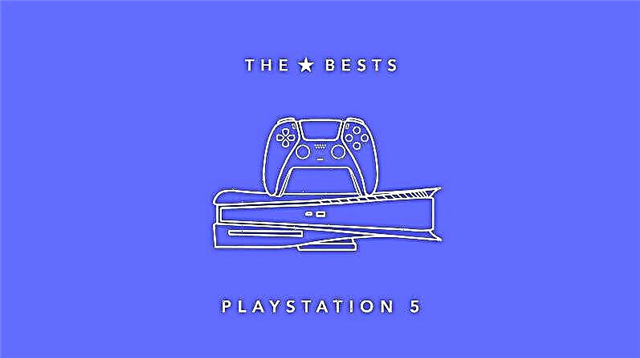DFU režīms iPhone tālrunī ir stāvoklis, kad jūsu iPhone vai iPad ir ieslēgts, bet nav sāknēts, un jūs nevarat izmantot savuierīci, kamēr tā ir DFU režīmā. DFU režīms pamatā darbojas tādā veidā, ka vēlaties atbloķēt, atbloķēt vai atjaunināt ierīces beta programmatūru vai pazemināt versiju no citas iOS versijas, tad jums ir nepieciešamsIevietojiet savu iPhone DFU režīmā, tāpēc šis režīms ir pēdējā cerība, ja jūsu iPhone vai iPad nedarbojas pareizi vai jūsu iPhone neuzlādējas vai neieslēdzas, tad šī ir labākā un pēdējā cerība uz panākumiem.
- DFU režīms
- reģenerācijas režīmā
- Drošais režīms
Es jums paskaidrošu šos terminus, jo tie nav saistīti viens ar otru, bet izklausās pēc baumām.
Kas ir DFU režīms?
Kā jau teicu, DFU režīms (ierīces programmaparatūras atjaunināšanas režīms) ir režīms, kurā varat veikt dažas izmaiņas iOS versijā, kas darbojas jūsu iPhone vai iPad, tas ļauj novērst jūsu iPhone no dažādām problēmām, piemēram, iPhone netiek uzlādēts vai varat atbloķēt vai atbloķēt savu ierīci. Šajā režīmā ierīcei ir jābūt savienotai ar datoru vai Mac, un iTunes ir jādarbojas jūsu sistēmā, lai mijiedarbotos ar ierīci, kamēr tā vēl nav lejupielādēta, bet ir ieslēgta.
Kas ir atkopšanas režīms?
Atkopšana ir plaši pazīstama kā atkopšanas režīms, un šī opcija ir pieejama arī Android viedtālruņu nosaukumos kā rūpnīcas atiestatīšana. Šis režīms atiestatīs jūsu ierīci un atgriezīs to sākotnējā noklusējuma stāvoklī, piemēram, jaunā. Atkopšanas režīms nodrošina saskarni starp iTunes un jūsu iPhone vai iPad, tas var atjaunot iestatījumus un dzēst visus datus, tāpēc pirms iPhone pārslēgšanas atkopšanas režīmā noteikti dublējiet ierīci, pretējā gadījumā tiks zaudēti visi dati.
Kas ir drošais režīms?
Drošais režīms ir tas, kurā varat piekļūt vairākiem sava iPhone apgabaliem, piemēram, varat noņemt un dzēst bojātu procesu, un tas ir kā iPhone, Windows un macOS ir arī drošā režīma opcijas, lai ierīcē veiktu dažas izmaiņas, kuras nevar. jāveic normālā režīmā.
Tātad, tagad jūs saprotat šos trīs terminus, tagad jūs vairs nemulsina par vairākiem režīmiem iPhone vai jebkurā citā Apple ierīcē. Un jūs zināt, kā lietot ierīces programmaparatūras atjaunināšanas režīmu iPhone vai iPod, DFU režīms ir pēdējais solis, un mēs ceram, ka iPhone, iPad vai cita ierīce atkal darbosies.
Kā iPhone, iPad un iPod touch ieslēgt DFU režīmā, izmantojot iTunes?
Tagad uzziniet, kā varat ieslēgt savu iPhone DFU režīmā, ja tālrunis pārstāj darboties pareizi vai neieslēdzas. Rūpīgi izpildiet tālāk sniegtos norādījumus.
Ievietojiet savu iPhone 6s un vecāku versiju DFU režīmā
1. darbība: Vispirms datorā vai Mac datorā būs jāinstalē iTunes, tāpēc vispirms to lejupielādējiet un instalējiet.
2. darbība: Pēc iTunes instalēšanas palaidiet iTunes, savienojiet savu iPhone vai iPad ar datoru vai Mac, izmantojot Lightning kabeli.
3. darbība: iTunes tagad ir jāatrod jūsu ierīce un jānospiež tālāk norādītie taustiņi.

- Vienlaicīgi nospiediet un turiet barošanas pogu un sākuma pogu 8 sekundes (iPhone 6s un vecāki).
- Atlaidiet barošanas pogu pēc 8 sekundēm, betneatlaidiet mājas pogu (iPhone 6s un vecāki). Turiet to nospiestu, līdz iTunes parāda ziņojumu "iTunes ir atklājis iPhone tālruni atkopšanas režīmā.Jums ir jāatjauno iPhone, lai to varētu izmantot kopā ar iTunes."

4. darbība: Pēc tam atlaidiet barošanas pogu, jūs arī redzēsit, ka jūsu iPhone rāda pilnīgi melnu ekrānu, nevajadzētu būt Apple logotipam vai sāknēšanas animācijai, tas nozīmē, ka esat veiksmīgi ienācis DFU režīmā.
Ievietojiet iPhone 7 un jaunākas versijas DFU režīmā
1. darbība: Vispirms datorā vai Mac datorā jāinstalē iTunes, tāpēc vispirms lejupielādējiet un instalējiet to.
2. darbība: Pēc iTunes instalēšanas palaidiet iTunes, savienojiet savu iPhone vai iPad ar datoru vai Mac, izmantojot Lightning kabeli.
3. darbība: iTunes tagad ir jāatrod jūsu ierīce un jānospiež tālāk norādītie taustiņi.

- Vienlaicīgi nospiediet un turiet barošanas un skaļuma samazināšanas pogas 8 sekundes (iPhone 7 un jaunākas versijas).
- Atlaidiet barošanas pogu pēc 8 sekundēm, betneatlaidiet skaļuma samazināšanas pogu (iPhone 7 un jaunākas versijas). Turiet to nospiestu, līdz iTunes parāda ziņojumu "iTunes ir atklājis iPhone tālruni atkopšanas režīmā.Jums ir jāatjauno iPhone, lai to varētu izmantot kopā ar iTunes ».

4. darbība: Pēc tam tagad atlaidiet skaļuma samazināšanas pogu vai barošanas pogu. Jūs redzat, ka jūsu iPhone rāda pilnīgi melnu ekrānu, nevajadzētu būt Apple logotipam vai sāknēšanas animācijai, tas nozīmē, ka esat veiksmīgi ienācis DFU režīmā.
Ja melnais ekrāns netiek parādīts, mēģiniet vēlreiz, sākot nosolis numurs 3, tagad atjaunojiet savu iPhone vai iPad, izmantojot iTunes. Kad tas ir izdarīts, pārbaudiet ierīci un pārbaudiet, vai tā darbojas pareizi vai nē. Nu, vairumā gadījumu tas darbosies!